📌 相关文章
- Tk-字体
- Tk-字体(1)
- Tk-环境(1)
- Tk-环境
- Tk-概述
- Tk-概述(1)
- Tk-图片(1)
- Tk-图片
- tk table python (1)
- tk table python 代码示例
- 在 tk 中制作按钮 - Python (1)
- Tk-选择小部件
- Tk-选择小部件(1)
- 在 tk 中制作按钮 - Python 代码示例
- Tk-基本小工具
- JavaScript |活动(1)
- JavaScript |活动
- Tk-小部件概述
- Tk-小部件概述(1)
- Tk-布局小部件
- Tk-特殊变量(1)
- Tk-特殊变量
- Tk-画布小部件(1)
- Tk-画布小部件
- Ruby-Tk指南(1)
- Ruby-Tk指南
- root = tk() python 3 - Python 代码示例
- 活动类 php (1)
- Tcl Tk教程(1)
📜 Tk-活动
📅 最后修改于: 2020-10-16 06:35:52 🧑 作者: Mango
最简单形式的事件通过命令来处理。事件处理的一个简单示例是使用按钮进行事件处理,如下所示-
#!/usr/bin/wish
proc myEvent { } {
puts "Event triggered"
}
pack [button .myButton1 -text "Button 1" -command myEvent]
当我们运行上面的程序时,我们将获得以下输出-

显示延迟文本动画事件的简单程序如下所示-
#!/usr/bin/wish
proc delay {} {
for {set j 0} {$j < 100000} {incr j} {}
}
label .myLabel -text "Hello................" -width 25
pack .myLabel
set str "Hello................"
for {set i [string length $str]} {$i > -2} {set i [expr $i-1]} {
.myLabel configure -text [string range $str 0 $i]
update
delay
}
当我们运行程序时,我们将以动画方式获得以下输出:

延误后的事件
延迟后事件的语法如下所示-
after milliseconds number command
下面显示了一个简单的程序来显示延迟事件后-
#!/usr/bin/wish
proc addText {} {
label .myLabel -text "Hello................" -width 25
pack .myLabel
}
after 1000 addText
运行程序时,一秒钟后我们将获得以下输出-
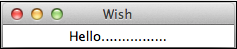
您可以使用after cancel命令取消事件,如下所示-
#!/usr/bin/wish
proc addText {} {
label .myLabel -text "Hello................" -width 25
pack .myLabel
}
after 1000 addText
after cancel addText
事件绑定
事件绑定的语法如下所示-
bind arguments
键盘事件示例
#!/usr/bin/wish
bind . {puts "Key Pressed: %K "}
当我们运行程序并按字母X时,将获得以下输出-
Key Pressed: X
鼠标事件示例
#!/usr/bin/wish
bind . {puts "Button %b Pressed : %x %y "}
当我们运行该程序并按下鼠标左键时,我们将获得类似于以下内容的输出:
Button 1 Pressed : 89 90
将事件与按钮示例链接
#!/usr/bin/wish
proc myEvent { } {
puts "Event triggered"
}
pack [button .myButton1 -text "Button 1" -command myEvent]
bind . ".myButton1 invoke"
当我们运行程序并按Enter时,我们将获得以下输出-
Event triggered